Organizzare la posta in arrivo in Outlook per Windows
Organizzare la posta in arrivo è fondamentale per mantenerti produttivo. Per passare da Gmail a Outlook, Ecco alcune differenze tra terminologia e funzionalità tra le due app:
-
Outlook usa le cartelle, mentre Gmail usa le etichette per organizzare i messaggi.
-
Outlook usa le regole per ordinare i messaggi di posta elettronica in cartelle e categorie Man mano che vengono recapitati. Gmail usa filtri. Outlook include anche filtri, ma in Outlook è possibile ordinare la posta in arrivo o una cartella.
-
Contrassegnare un messaggio di posta elettronica in Outlook è molto simile a un messaggio di posta elettronica in Gmail.
Usare le cartelle per organizzare la posta elettronica
-
Selezionare un messaggio.
-
Selezionare Sposta.
-
Scegliere una cartella.
In alternativa, trascinare e rilasciare un messaggio di posta elettronica in una cartella.
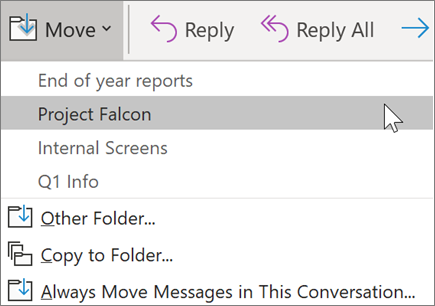
Creare regole per ordinare automaticamente la posta elettronica
Le regole possono essere complicate o semplici come si preferisce. Ecco come inviare rapidamente tutti i messaggi da un singolo mittente a una cartella specifica:
-
Fare clic con il pulsante destro del mouse su un messaggio.
-
Selezionare regole.
-
Scegliere Always move messages from [nome del mittente].
-
Scegliere una cartella o selezionare nuovo per crearne uno nuovo.
-
Scegliere OK.
Nota: Per rendere più complessa la regola, fare clic con il pulsante destro del mouse su un messaggio e scegliere regole > Crea regola. Leggere gestire i messaggi di posta elettronica usando le regole per altre informazioni.
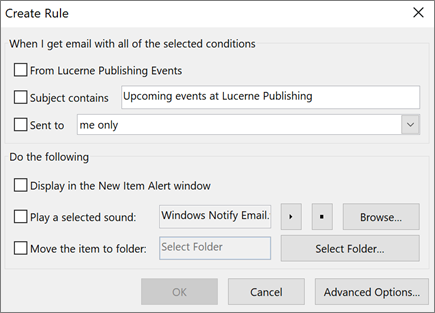
Contrassegnare la posta elettronica per il completamento
-
Selezionare un messaggio di posta elettronica.
-
Selezionare follow-up.
-
Selezionare un'opzione.
In alternativa, passare il puntatore del mouse sul messaggio e selezionare il contrassegno.
Per visualizzare tutti i messaggi contrassegnati:
-
Selezionare Filtra la posta elettronica > contrassegnata.
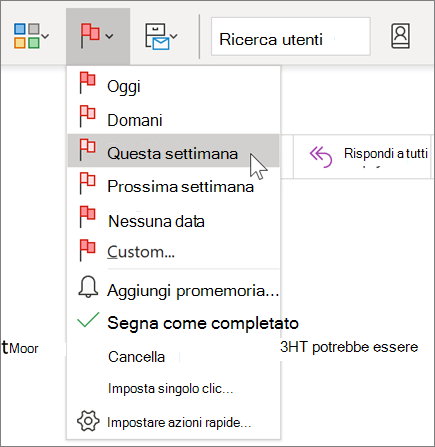
Archiviare la posta elettronica
Usare l' Archivio quando si vuole conservare una posta in arrivo pulita, ma non si vuole eliminare determinati messaggi di posta elettronica. A differenza dei messaggi eliminati, è possibile cercare i messaggi archiviati.
-
Selezionare uno o più messaggi.
-
Selezionare Archivio.
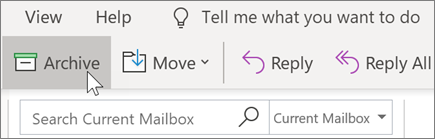
Nota: Le caratteristiche e le informazioni fornite in questa guida sono valide per i messaggi di posta elettronica di Outlook disponibili tramite Microsoft 365.










